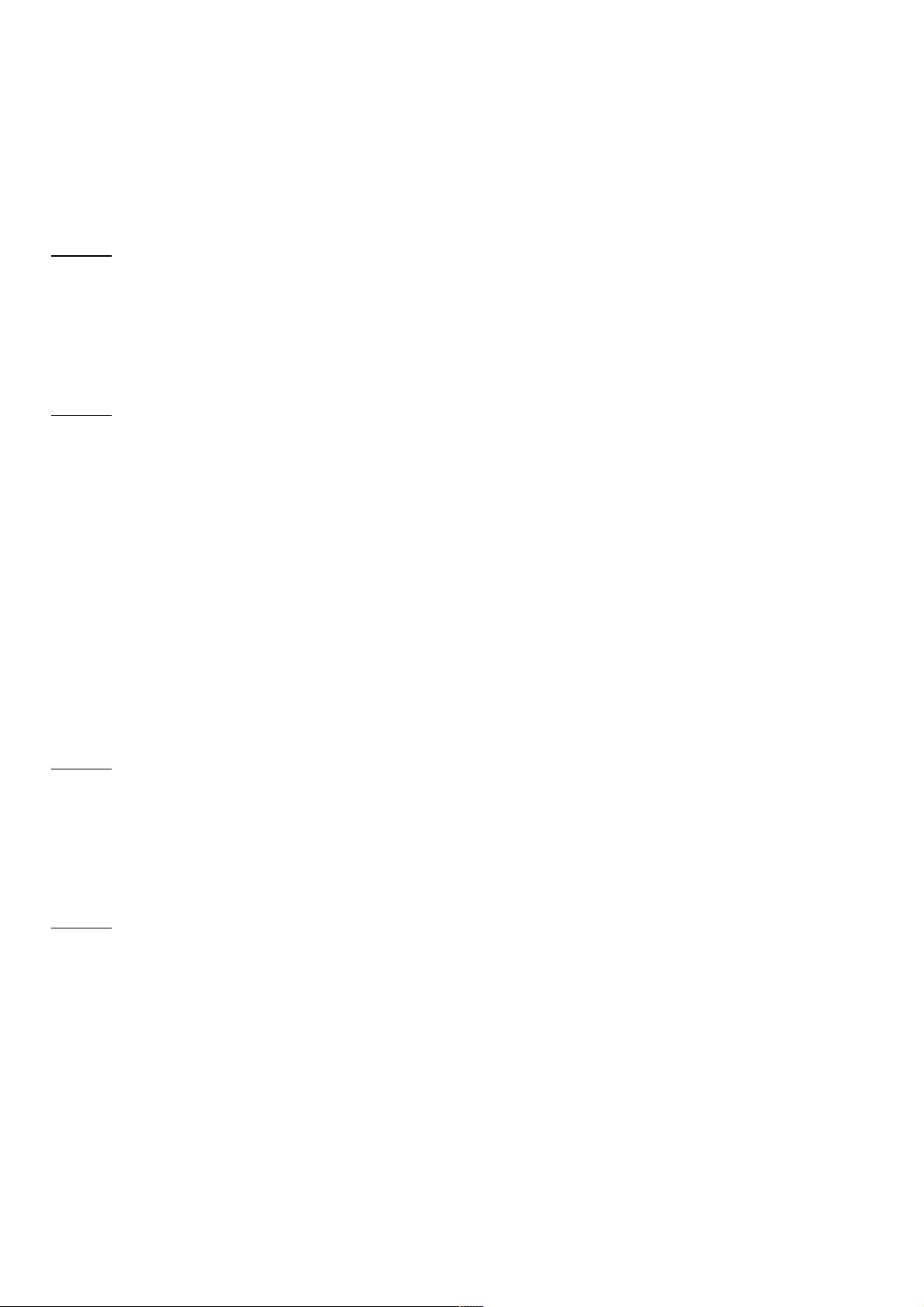Android WebView与HTML5的viewport属性详解
76 浏览量
更新于2024-09-01
收藏 97KB PDF 举报
"这篇资源主要介绍了在Android平台上如何使用WebView加载HTML5,并特别关注了如何处理多分辨率设备的问题。通过使用viewport属性、CSS控制以及JavaScript控制来优化网页在不同设备上的展示效果。"
在Android应用中,WebView组件常用于加载和展示网页内容,包括HTML5。然而,由于Android设备具有多种分辨率,直接加载网页可能会导致显示不适应。Android的浏览器和WebView默认以mdpi(中等密度)的标准来渲染网页,对于hdpi(高密度)和ldpi(低密度)设备,需要进行相应调整。
1. 使用viewport属性优化:
viewport属性是HTML5中的一个关键元素,它允许开发者控制网页在移动设备上的显示。在`<meta>`标签中添加viewport属性可以设定网页宽度、缩放比例等参数,以适应不同设备。例如:
```html
<meta name="viewport" content="width=device-width, user-scalable=no" />
```
这段代码设置网页宽度等于设备宽度,并禁止用户手动缩放。
viewport属性可以包含多个子属性:
- `width`: 设定视口宽度,可设为像素值或`device-width`表示设备宽度。
- `height`: 设定视口高度,同理可设为像素值或`device-height`。
- `initial-scale`: 初始缩放比例。
- `minimum-scale`和`maximum-scale`: 最小和最大缩放比例。
- `user-scalable`: 是否允许用户缩放,`yes`或`no`。
2. CSS控制设备密度:
为了更好地适配不同密度的设备,可以创建针对不同设备像素比的CSS样式表。例如,为hdpi设备创建`hdpi.css`,并使用媒体查询来指定在设备像素比为1.5时加载此样式表:
```html
<link rel="stylesheet" media="screen and (-webkit-device-pixel-ratio: 1.5)" href="hdpi.css" />
```
3. JavaScript控制:
除了HTML和CSS外,还可以利用JavaScript动态检测设备信息,根据设备特性调整布局和样式。例如,可以获取设备的像素比并据此调整元素尺寸。
通过这些方法,开发者能够确保HTML5网页在Android的WebView中正确、美观地显示,同时克服多分辨率带来的挑战。合理使用viewport属性、CSS媒体查询和JavaScript,可以使网页在各种Android设备上获得一致且良好的用户体验。
2020-08-31 上传
1040 浏览量
175 浏览量
2021-01-04 上传
2016-12-13 上传
点击了解资源详情
2023-09-01 上传
2023-11-09 上传
2023-06-08 上传
weixin_38630571
- 粉丝: 8
- 资源: 943
最新资源
- C语言数组操作:高度检查器编程实践
- 基于Swift开发的嘉定单车LBS iOS应用项目解析
- 钗头凤声乐表演的二度创作分析报告
- 分布式数据库特训营全套教程资料
- JavaScript开发者Robert Bindar的博客平台
- MATLAB投影寻踪代码教程及文件解压缩指南
- HTML5拖放实现的RPSLS游戏教程
- HT://Dig引擎接口,Ampoliros开源模块应用
- 全面探测服务器性能与PHP环境的iprober PHP探针v0.024
- 新版提醒应用v2:基于MongoDB的数据存储
- 《我的世界》东方大陆1.12.2材质包深度体验
- Hypercore Promisifier: JavaScript中的回调转换为Promise包装器
- 探索开源项目Artifice:Slyme脚本与技巧游戏
- Matlab机器人学习代码解析与笔记分享
- 查尔默斯大学计算物理作业HP2解析
- GitHub问题管理新工具:GIRA-crx插件介绍